- 2値化タブの設定で、
 に設定した場合、このタブは表示されません。
に設定した場合、このタブは表示されません。
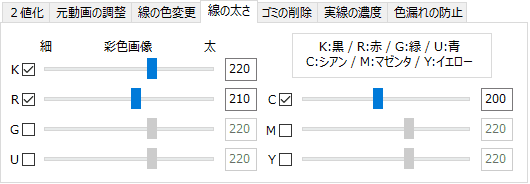
⇒ 詳細ページへ
⇦ 前のタブの操作手順へ
- 最終的な仕上げを綺麗にするには、なるべく色トレス線を細くしておく方が良いです。
使用する色だけをチェックして、スライダーを左右に動かして適当に線の太さを指定してみましょう。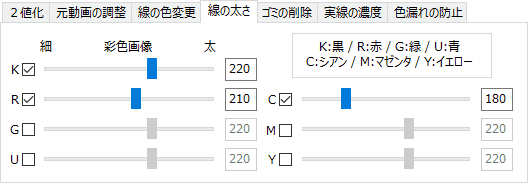
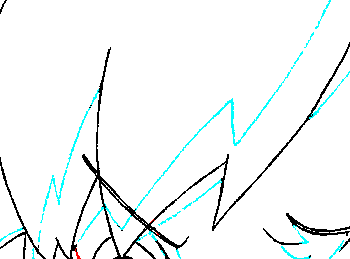
しかし、線が途切れてバケツ塗りの色が漏れてしまっては意味がありません。 - 「全てのトレス線」 のプレビュー画面上をマウスの左ボタンでクリックするとバケツ塗の際の色漏れの検査が可能です。
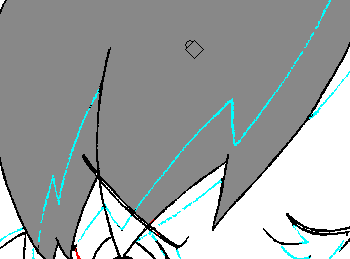
このように色が漏れる場合には、設定を変更する必要があります。 - なるべく細い色トレス線にするには、色漏れの防止タブの設定と合わせて設定すると良いでしょう。
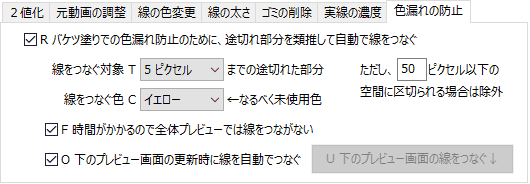
たとえば、 「線を繋ぐ対象 T」 をデフォルトの 「3 ピクセル」 から 「5 ピクセル」 にするだけで、途切れた線が補完されて色が漏れが減る可能性があります。試してみると判りますが、このサイズの絵だと 「8 ピクセル」 にすると関係のない部分まで線がつながり塗りにくくなります。 - 「線の太さ」 タブに戻して、C (シアン) のスライダーの数値を少しづつ上げていきます。

- もう一度、バケツ塗の際の色漏れの検査します。
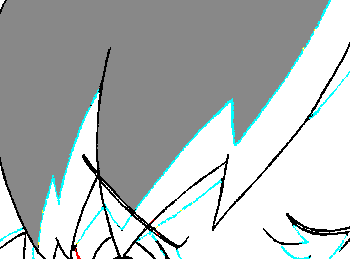
前チェックした場所の線は塞がったようです。 - 少し下へスクロールして他の場所をチェックしてみると、
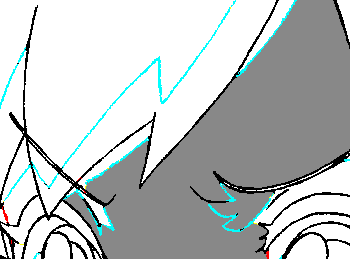
まだ、色が漏れる場所があるようです。 - さらに、C (シアン) のスライダーの数値を少しづつ上げていきます。

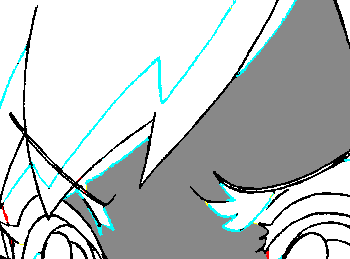
このように、もれなくなるまで行います。- 1つの動画の色が漏れなくなっただけでは不十分なので、他の動画も同様に確認していき、少しづつ色トレス線の太さを太くしていきます。
- ➡ 次のタブの操作手順へ